eStore의 증가와 혁신적인 전략으로 인해 온라인 상점을 유지하는 것은 시간이 지남에 따라 경쟁력을 얻고 있습니다. 따라서 소유자는 제품의 가치를 입증하는 데 실제로 도움이 되는 무언가를 고안해야 합니다. 그리고 이 경우 슬라이더 전후에 WordPress를 능가할 수 있는 것은 없습니다. 제품의 가치를 원하는 방식으로 정확하게 보여주기 때문입니다.
WordPress에는 슬라이더 전후에 추가할 수 있는 여러 옵션이 있습니다. 하지만 투입해야 하는 시간과 노력을 고려한다면 WordPress 플러그인 사용이 가장 먼저 떠오를 것입니다. 또한 WordPress에는 전후 슬라이더 플러그인이 많기 때문에 가장 편리한 플러그인을 사용하는 데에도 집중해야 합니다.
그렇기 때문에 여기에서 우리는 전후 슬라이더를 추가하는 과정을 보여줍니다. 가장 적합한 WordPress 플러그인을 사용하여. 하지만 그 전에, 이전 및 이후 슬라이더가 무엇인지, 그리고 가치를 보여주는 것 외에 추가 이점이 무엇인지 자세히 살펴보겠습니다.
전후 슬라이더란 무엇입니까?
전후 슬라이더는 사용자가 다음을 수행할 수 있게 해주는 플러그인입니다. 두 이미지를 비교하다 WordPress 사이트에서 혜택과 기회를 제시하다 사용의 제품이나 서비스. 게다가 누구에게나 최선의 선택이 무엇인지에 대한 명확한 비전을 제공합니다.
간단히 말해서 Elementor 전후 슬라이더를 사용하면 두 이미지의 비교를 보여줌으로써 최선의 결정을 내릴 수 있습니다.
이미지 슬라이더 전후에 WordPress를 사용하는 이유는 무엇입니까?
고객은 어떠한 가치도 제공하지 않는 최소 비용으로 제품이나 서비스를 결코 얻을 수 없습니다. 오히려 제품이 요구 사항이나 필요 사항을 충족한다면 더 높은 비용을 지불하는 것을 꺼리지 않습니다. 이는 고객이 조치를 취하도록 설득하기 위해 랜딩 페이지에서 제품의 이점을 보여주어야 함을 의미합니다. 이것이 WordPress 전후 이미지 슬라이더가 유용한 이유입니다!
이 외에도 다음과 같이 장기적으로 비즈니스를 수행할 수 있는 다른 이점도 제공합니다.
- 그것은 단순화합니다 고객의 의사결정 과정.
- 온라인 전후 슬라이더 매출을 증대시킨다 그리고 수익 귀하의 비즈니스.
- 당신을 보자 장점을 보여주다 귀하의 제품이나 서비스를 사용하는 것.
- 전후 슬라이더가 생성됩니다. 전환율이 높은 WordPress 랜딩 페이지.
- 두 이미지를 비교하는 방식으로 고객의 관심을 사로잡는다.
이것이 다시 생각하지 않고 이미지 슬라이더 전후에 이 WordPress를 활용하게 만드는 이유입니다. 이제 슬라이더 전후에 Elementor를 사용하는 빠른 방법을 살펴보겠습니다.

WordPress에서 슬라이더 전후에 추가하는 단계
여기서는 플러그인을 사용하여 WordPress의 전후 슬라이더를 추가하겠습니다. 온라인 도구를 사용하여 WordPress용 비교 이미지를 만들 수도 있습니다. 그러나 WordPress 플러그인을 사용하는 것은 코딩이 필요하지 않기 때문에 사이트에 비교 이미지를 추가하는 가장 좋은 옵션입니다. 따라서 아래 단계에 따라 즉시 WordPress 전후 슬라이더를 만드십시오.
1단계: 슬라이더 플러그인 전후에 Elementor를 설치합니다.
전후 슬라이더의 이점을 누리려면 WordPress 사이트에 두 개의 플러그인을 설치해야 하며 다음과 같습니다.
- 엘레멘터 (무료)
- ElementsKit (무료)
이 플러그인의 무료 버전은 슬라이더 전후에 WordPress를 추가하는 데 충분합니다. 따라서 첫 번째 단계에서는 다음을 수행해야 합니다. 엘리멘터 설치 그리고 ElementsKit 워드프레스에서. 하기 위해서, (1)로 가세요. 새로운 걸 더하다 플러그인 아래 옵션을 선택하고 (2)에서 플러그인을 검색하세요. 검색 창. 이후, (3)을 클릭하세요. "지금 설치" 버튼을 누르고 설치 후, 활성화하다 그것. 이와 같이 두 플러그인을 모두 설치하고 활성화하십시오.
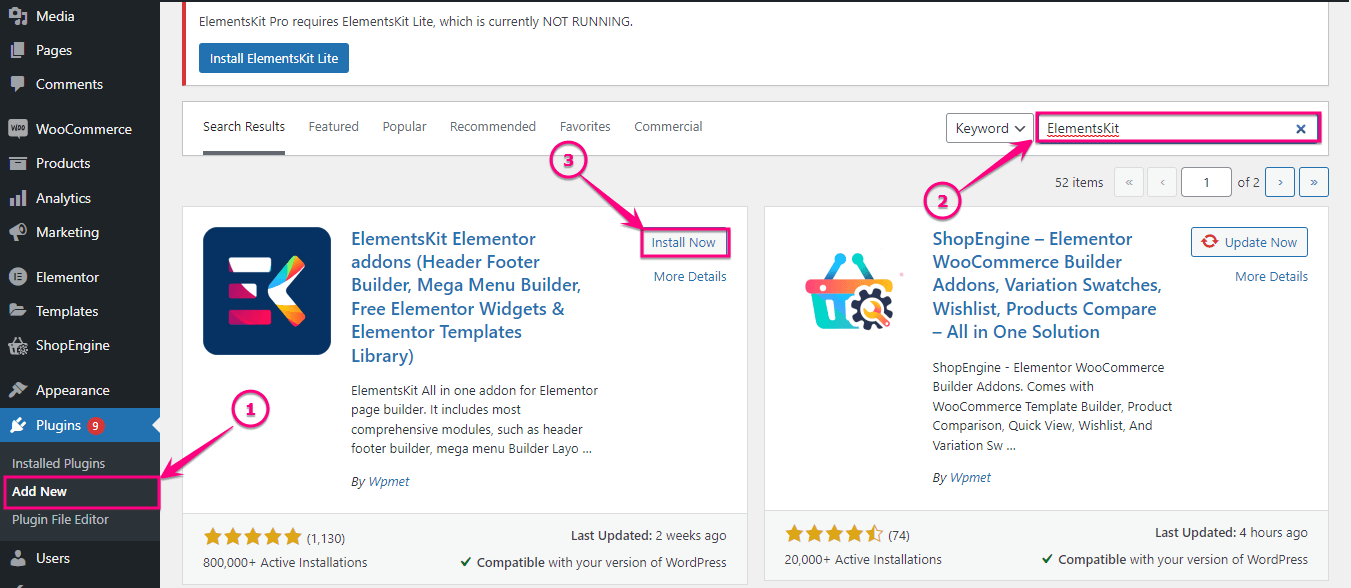
2단계: 이미지 비교 위젯을 활성화합니다.
이제 ElementsKit의 이미지 비교 위젯을 활성화하세요. 활성화하려면, (1)로 가세요. ElementsKit 그리고 (2)를 클릭하세요. 위젯 탭.
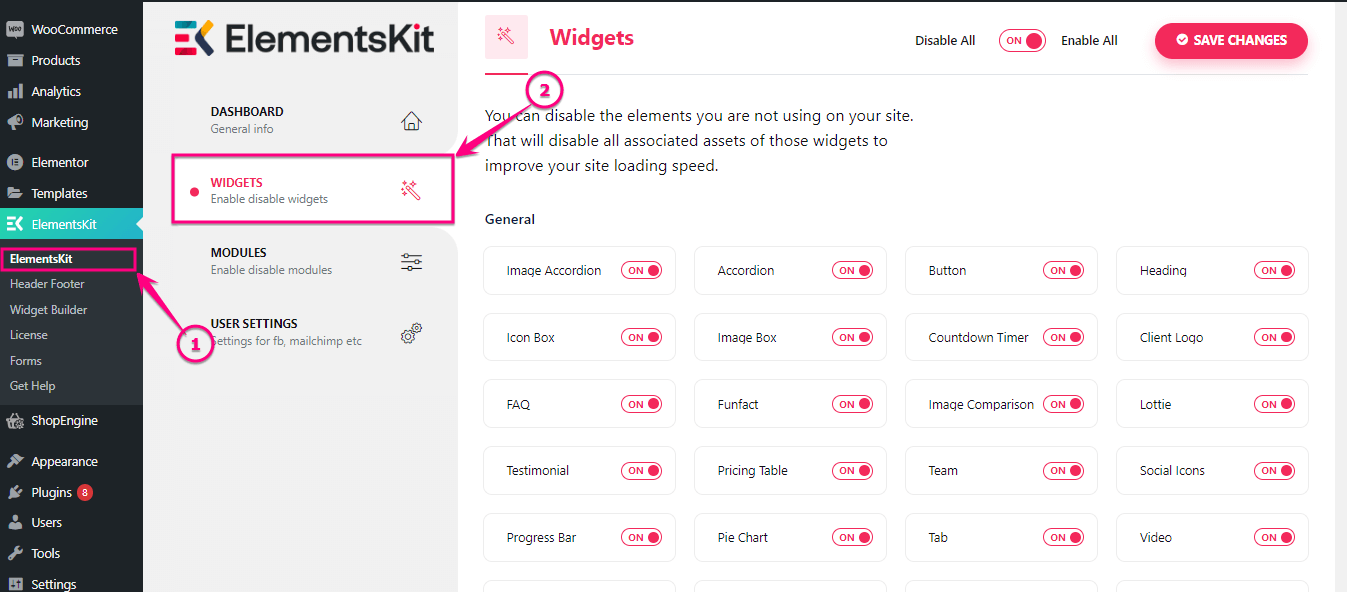
이후, (1)을 활성화합니다. 이미지 비교 위젯과 (2)를 클릭하세요. 변경 사항을 저장하다 단추.
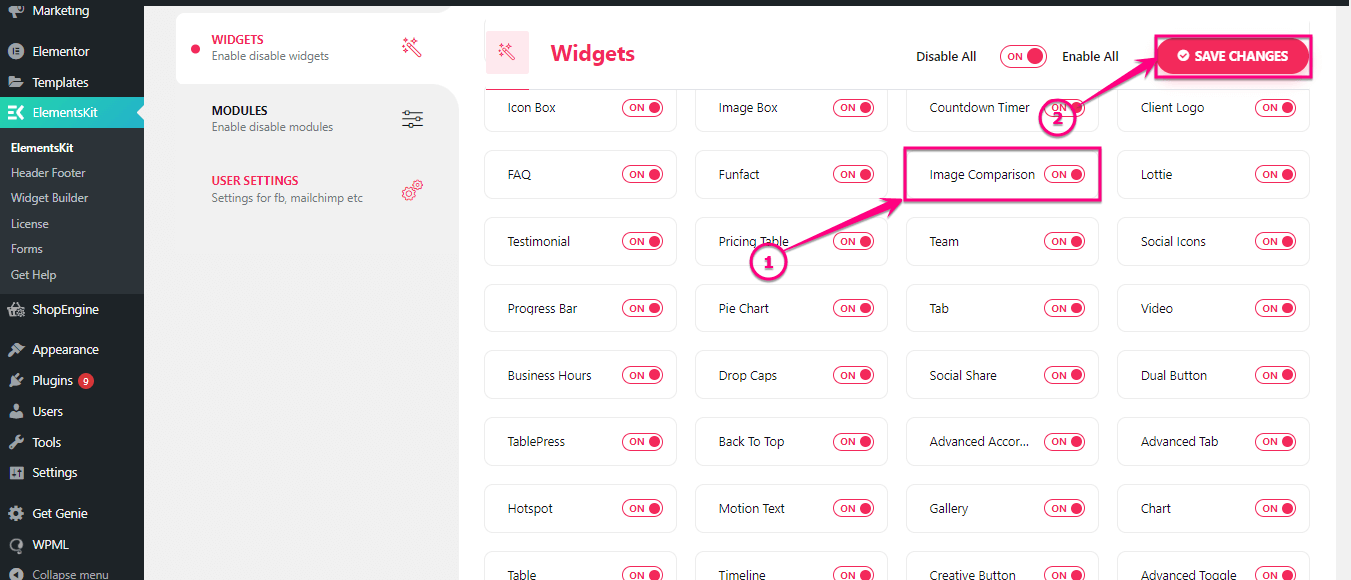
3단계: 이미지 슬라이더 전후에 WordPress를 추가합니다.
이 단계에서는 다음을 수행해야 합니다. 페이지로 이동 슬라이더 전후에 WordPress를 추가하려는 위치에 있거나 새 페이지를 추가할 수도 있습니다. 그 다음에, (2)를 클릭하세요. Elementor로 편집 온라인으로 슬라이더 전후에 추가하는 버튼입니다.
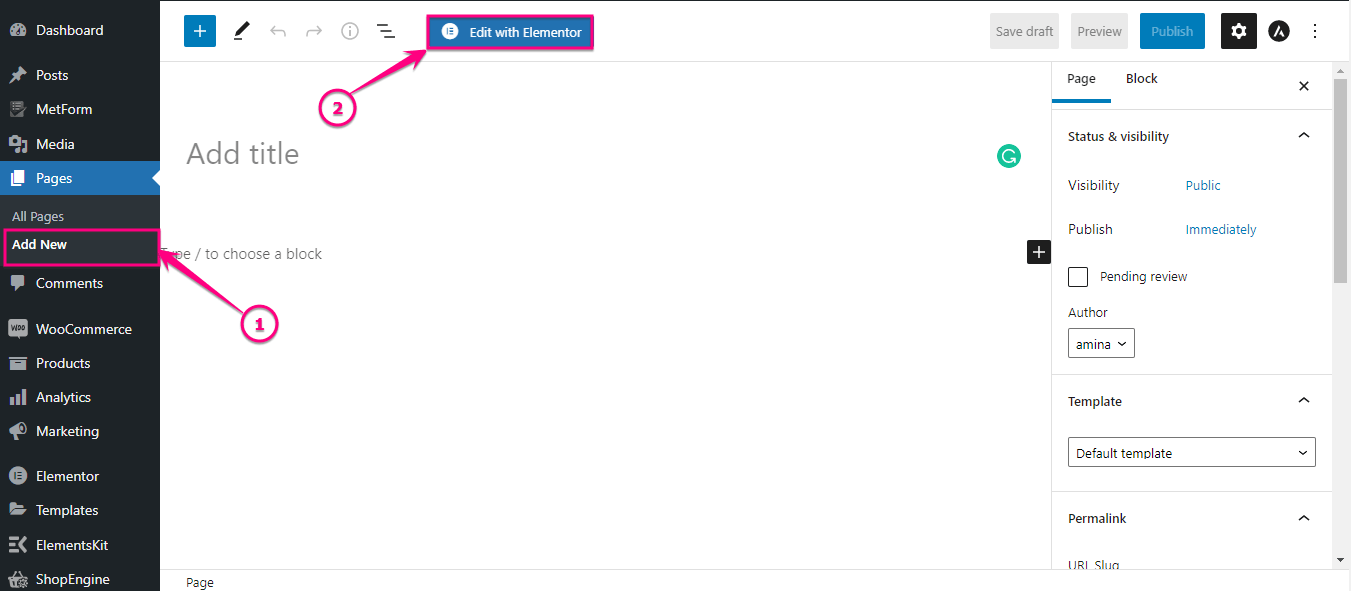
그 다음에, 검색하다 이미지 비교 위젯 검색창에 위젯을 찾은 후, 끌어서 놓기 더하기 아이콘에 있습니다.
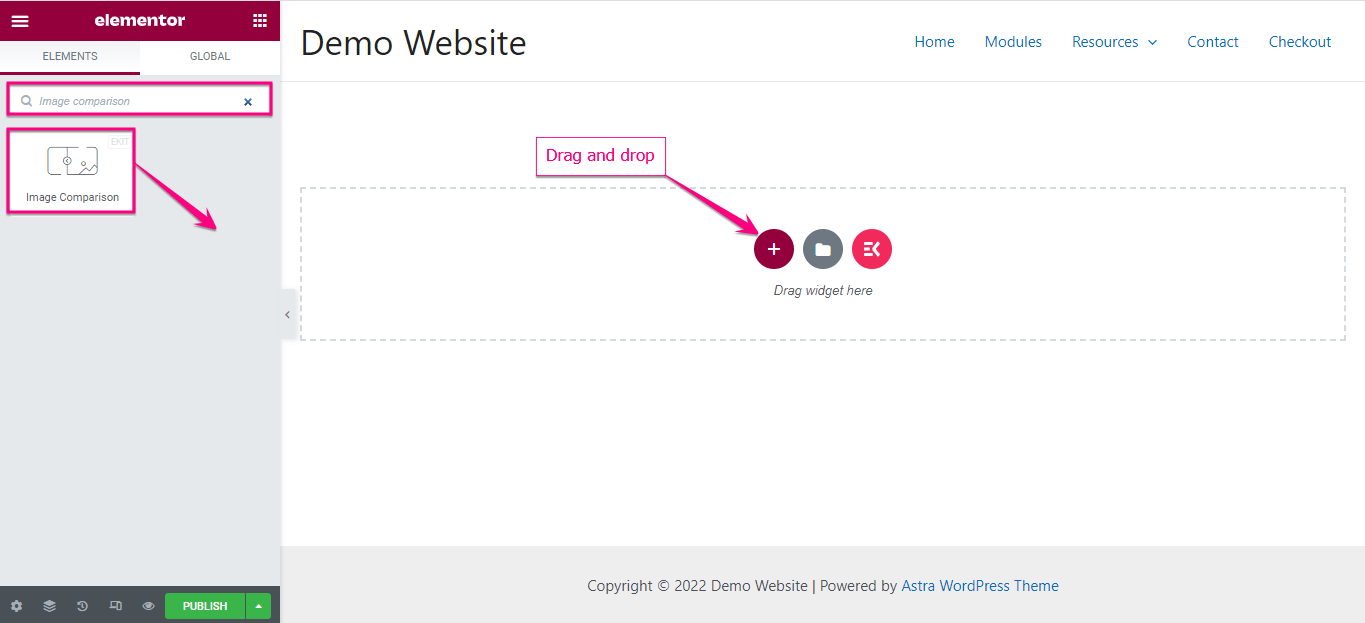
Elementor 대시보드 왼쪽에서 전후 이미지 선택 와 함께 라벨 항목 탭 아래에 있습니다.
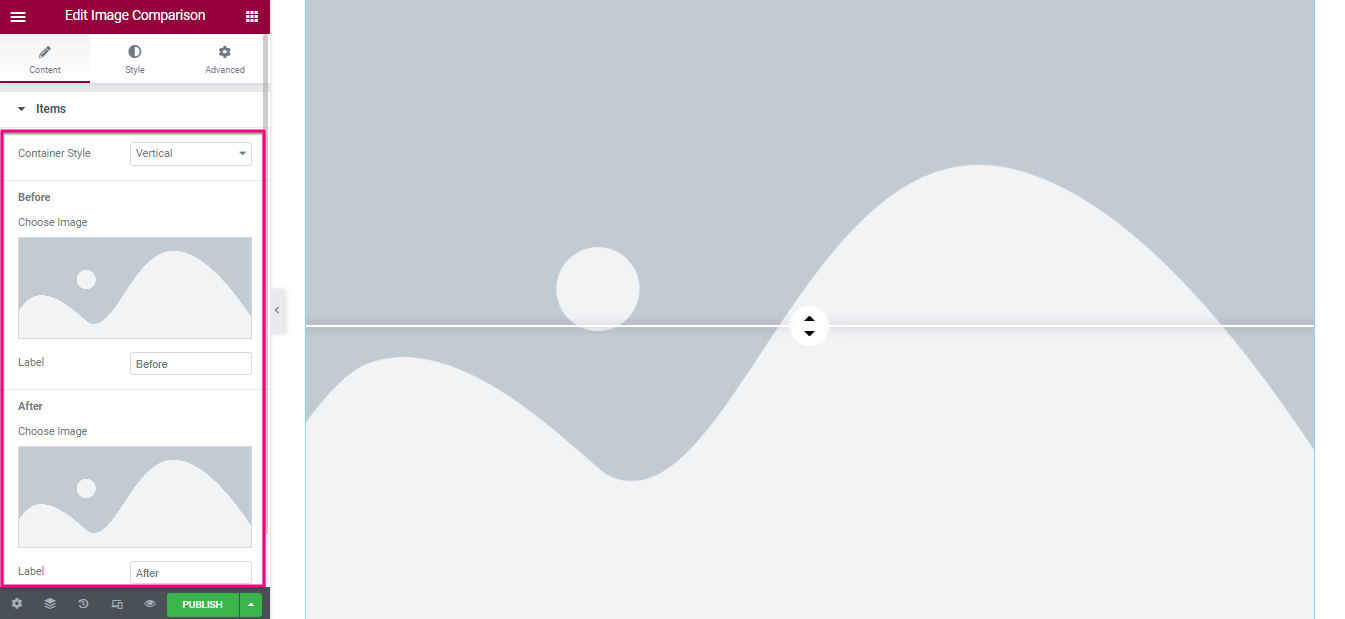
지금, 설정 탭으로 들어가세요 그리고 오프셋을 조정하다 WordPress의 이미지 슬라이더 전후에 대한 정보입니다. 또한, 활성화 또는 비활성화 그만큼 씌우다, 슬라이더를 움직여 ~에 호버링, 그리고 이동하려면 클릭하세요 옵션.
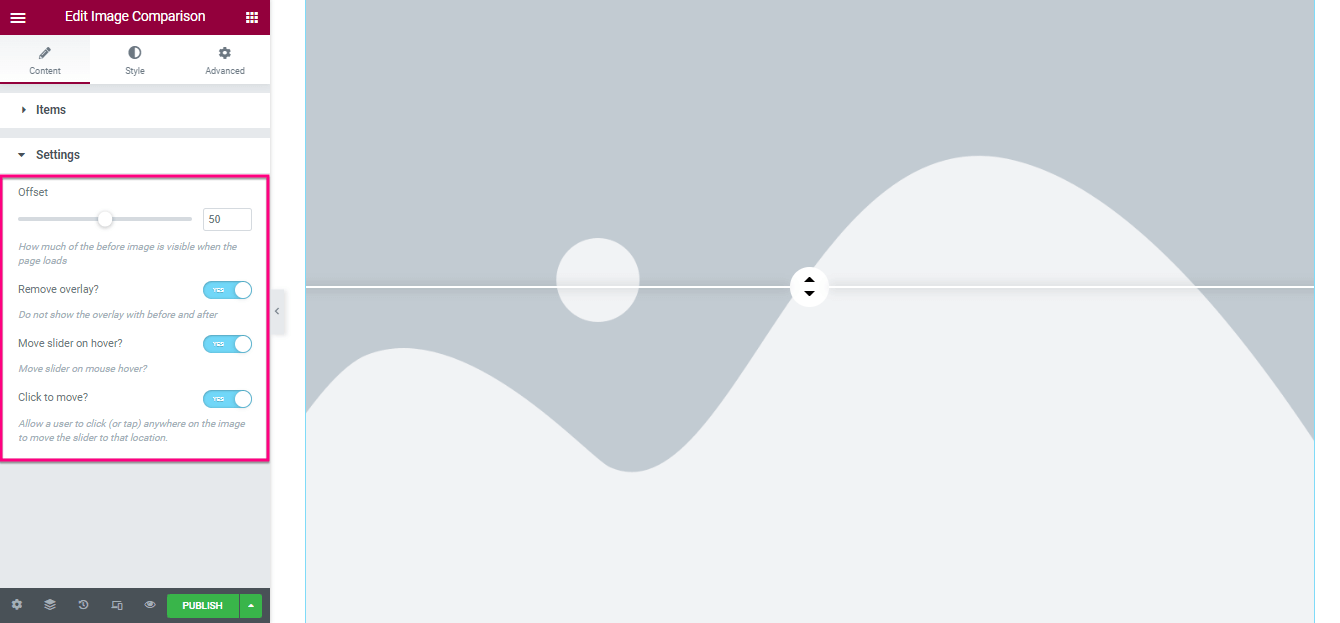
내용을 편집한 후, 스타일을 방문해보세요 탭과 테두리 유형 조정, 테두리 반경, 심, 그리고 박스 섀도우 일반 탭에서 찾을 수 있습니다.
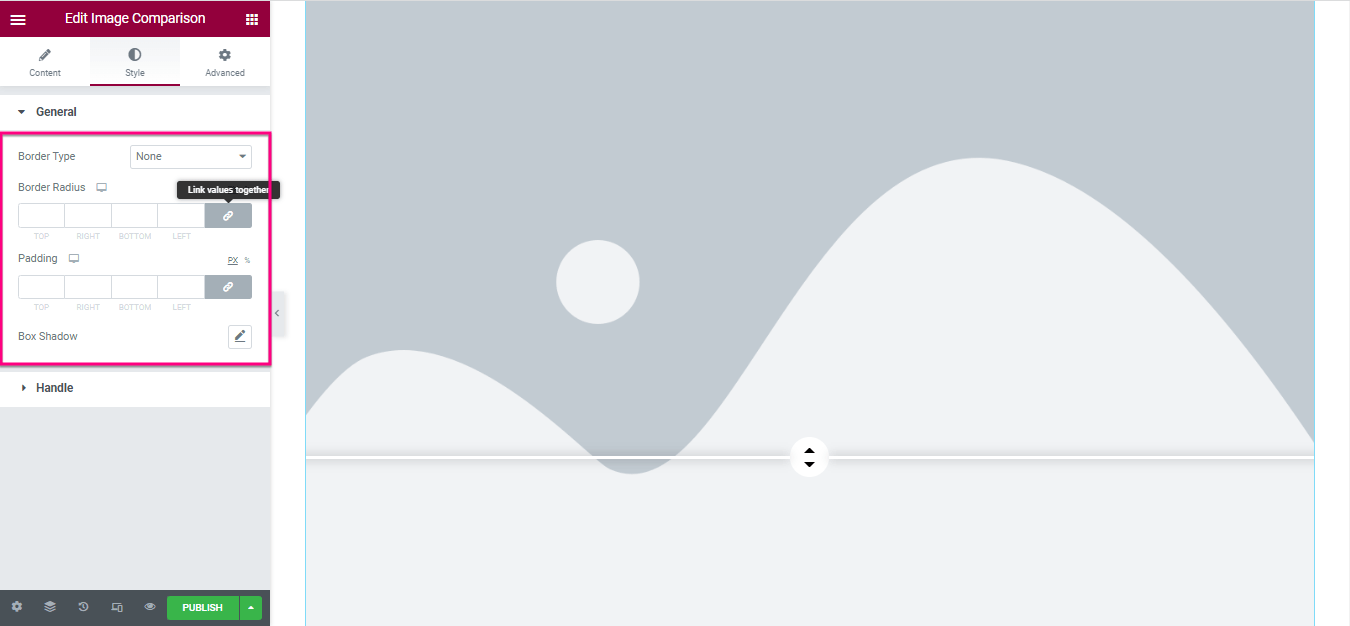
지금, 핸들로 가세요 탭과 사용자 정의:
- 제어 폭
- 키
- 배경 유형
- 화살표 색상
- 박스 섀도우
- 여유
- 테두리 반경
- 분배기 두께
- 구분선 색상
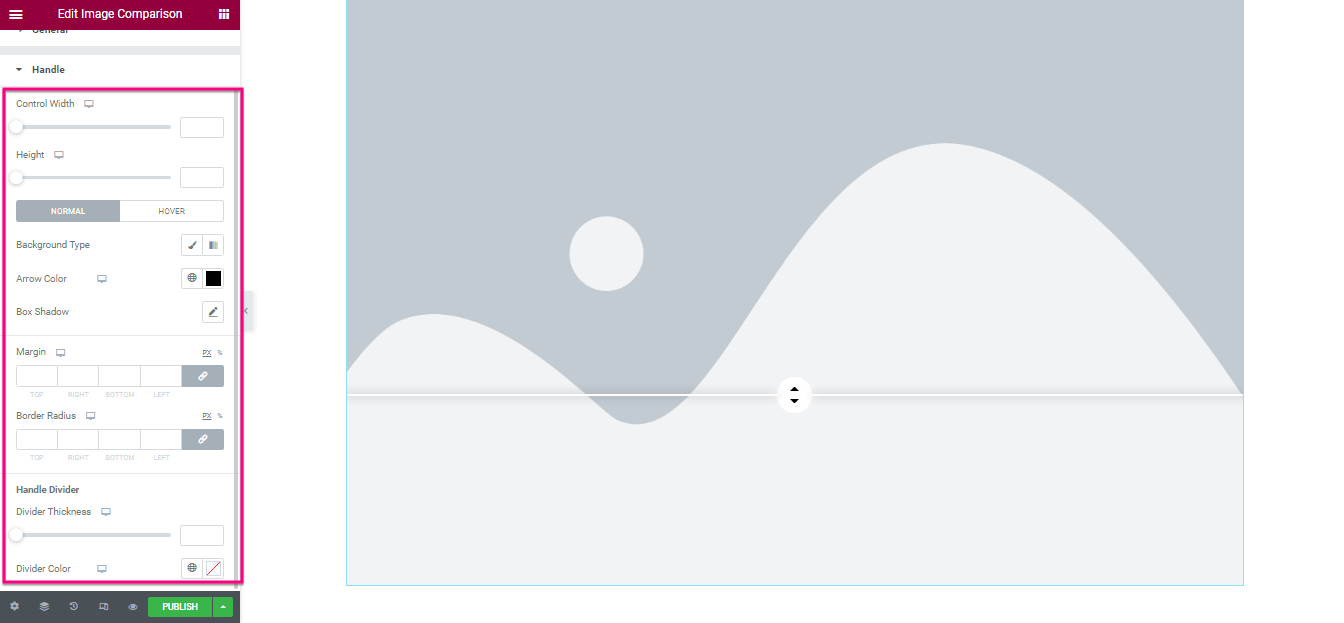
마지막으로, 게시 또는 업데이트를 누르세요. 버튼을 눌러 이미지 슬라이더 전후에 WordPress를 활성화하세요.
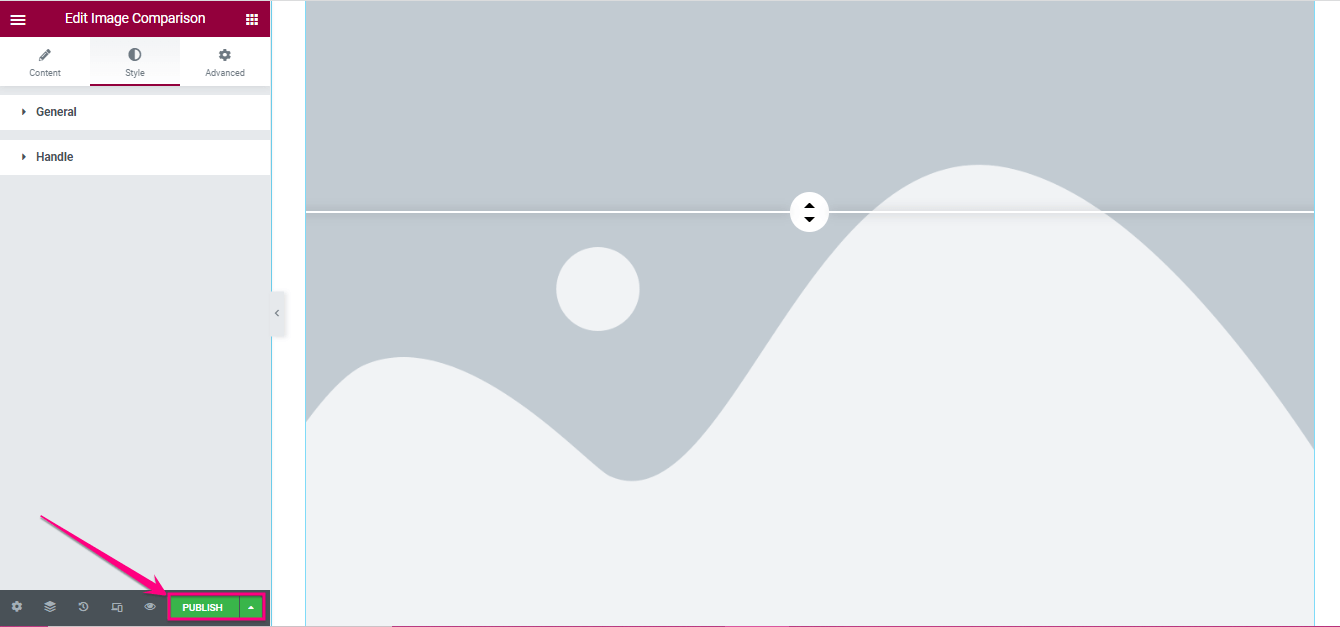
최종 WordPress 비교 이미지
ElementsKit으로 구축한 아름다운 비교 이미지는 다음과 같습니다.
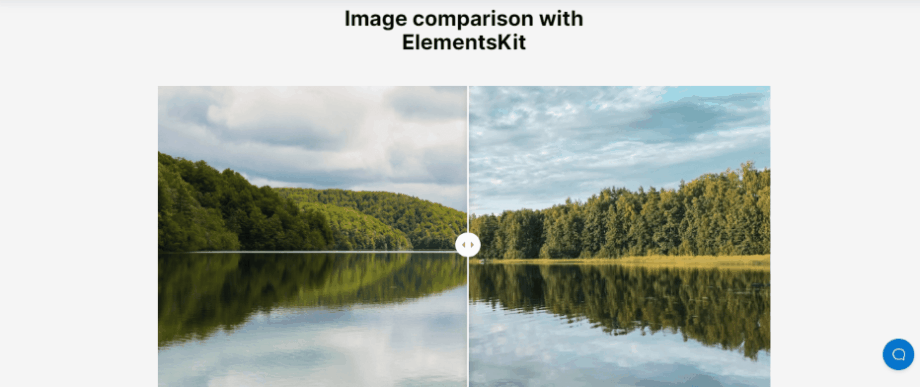
슬라이더 전후의 멋진 WordPress 데모
랜딩 페이지를 고객에게 더욱 아름답고 매력적으로 만들어줄 올바른 플러그인을 선택하면 WordPress에서 모든 유형의 비교 이미지를 추가하고 즐길 수 있습니다. 우리는 WordPress에서 멋진 비교 이미지를 만들기 위해 ElementsKit을 사용했습니다. 게다가 다양한 전후 슬라이더를 추가할 수 있습니다. 다음은 ElementsKit으로 구축된 WordPress 비교 이미지의 몇 가지 예입니다.
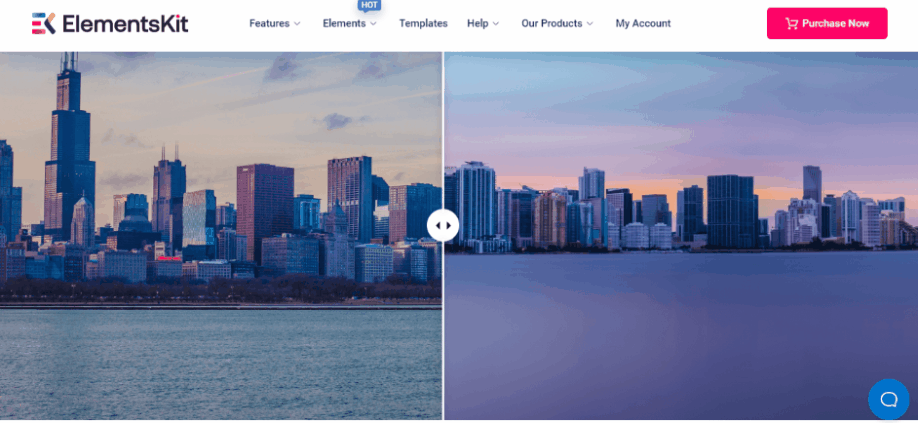
이미지 슬라이더 전후 쇼케이스
WordPress 전후 슬라이더를 표시하면 방문자가 귀하의 서비스를 받도록 설득할 뿐만 아니라 귀하의 제품이 만족스러울 경우 방문자가 귀하의 웹사이트를 다시 방문하는 데 도움이 됩니다. 이 외에도 위에서 설명한 다른 시설도 제공합니다. 그러나 당신은 이미 WordPress에 비교 이미지를 추가하는 방법을 알고 있었습니다.
따라서 전체 과정을 확인하고 다음을 사용하여 WordPress에서 전후 슬라이드를 추가하세요. ElementsKit 많은 노력과 시간을 들이지 않고도. 이 비교 이미지를 생성하기 위해 어떤 플러그인이라도 사용할 수 있습니다. 그러나 해당 플러그인은 ElementsKit과 같은 광범위한 옵션을 제공하지 않을 수 있습니다.
예를 들어 다음을 즐길 수 있습니다. 이미지 마스킹, 비핸스 피드, 비교표, 올인원 Elementor 애드온인 ElementsKit을 사용하는 경우 WordPress에 비교 이미지를 추가하는 등의 작업을 수행할 수 있습니다. 따라서 사이트에 비교 이미지를 표시하려면 슬라이더 플러그인 전후에 최고의 WordPress를 사용하십시오.



답글쓰기